Salutare tuturor. În această serie de cursuri vă voi învăța cum să configurați un server Active Directory pentru rețele cu computere ferestre din Bajo Debian (Dacă vom configura un server, o vom face corect, dvs. lemne de foc). În această primă tranșă voi explica instalarea și configurația serverului și în cea de-a doua voi învăța cum să utilizați instrumente de administrare la distanță de Ferestre 7 și cum să conectați computerele la domeniu (Windows 7 în sine și a Windows XP). Mai târziu voi face o a treia tranșă, în afară de cum să unesc echipele cu GNU / Linux, deoarece este ceva ce încă nu am testat.
Această idee mi-a venit în timp ce eu (sau era, depinde de când ați citit această intrare) urmând un curs despre greva tehnicianului de reparare a echipamentelor microcomputerice în care am creat un server de rețea cu Ferestre 2008 (nu RC2) și am început să caut dacă aș putea implementa același sub GNU / Linux iar rezultatul este foarte bun, chiar și profesorul meu a fost surprins de viteza serverului.
Înainte de a continua și cu siguranță mulți dintre voi vă întrebați, ce este Active Directory? Ei bine, este termenul pe care Microsoft îl folosește pentru a se referi la setul său de instrumente pentru administrarea rețelei, cum ar fi serverul DNS, administrarea utilizatorilor de rețea etc.
Vom avea nevoie de următoarele:
- Debian în ramura sa stabilă (în cazul meu Wheezy 7.5 cu XFCE ca mediu desktop)
- Samba 4
- Un client cu Windows 7 / 8 / 8.1 cu pachetul pentru a instala funcții de control la distanță ale serverului (necesare pentru gestionarea serverului, cum ar fi partajați un folder cu utilizatorii). Acest lucru va fi explicat în următorul tutorial.
Configurarea serverului
Înainte de a continua, trebuie să edităm câteva fișiere pentru ca totul să funcționeze, mai ales pentru ca computerele din rețea să poată găsi serverul de domeniu.
Primul lucru este să oferim serverului o adresă IP fix. În cazul testării mele Debian în VirtualBox folosi rețele, care este ceea ce vine de la bază, dar în serverul real îl configurez Manager de rețea, așa că voi explica cum se face în ambele.
Rețele
Primul fișier pe care îl vom edita este / etc / network / interfaces.
# This file describes the network interfaces available on your system
and how to activate them. For more information, see interfaces(5).
The loopback network interface
auto lo
iface lo inet loopback
The primary network interface
auto eth0
iface eth0 inet static
address 192.168.0.67
netmask 255.255.255.0
gateway 172.26.0.1
dns-nameservers 192.168.0.67
dns-search clase.org
dns-domain clase.org
Fiind:
- adresa: IP-ul echipei noastre.
- mască de rețea: masca de rețea. Într-o rețea mică sau într-o casă este de obicei aceasta.
- gateway: poarta. În mod normal, IP-ul routerului ne oferă ieșirea pe internet.
- servere de nume dns: IP server DNS. În acest caz, serverul, dar puteți adăuga un al doilea, de exemplu publicul din Google.
- Ultimele 2 indică numele căutării domeniului și numele domeniului în sine.
Acum trebuie să adăugăm următoarele rânduri la / etc / hosts:
127.0.0.1 Matrix.clase.org Matrix
192.168.0.67 Matrix.clase.org Matrix
Cu aceasta, numele domeniului va fi rezolvat astfel încât să poată fi găsit în rețea. Matrice este numele pe care l-am dat serverului.
În cele din urmă edităm /etc/resolv.conf:
nameserver 192.168.0.13
În unele tutoriale pe care le-am găsit, au adăugat o altă linie de server de nume și încă câteva variabile, dar în cazul meu a fost suficientă doar o linie.
Acum repornim serviciul de rețea și gata:
/etc/init.d/networking restart
Manager de rețea
Faceți clic cu butonul din dreapta al mouse-ului pe pictograma rețele și selectați Editați conexiunile. Vom obține rețelele pe care le-am configurat, dar ne interesează doar apelul Rețea cablată 1 sau orice i-ai denumit. Facem dublu clic pe el și va apărea o fereastră nouă și vom merge la Setări IPv4. În metodă noi selectăm Manual. Acum faceți clic pe adăuga și completați toate câmpurile:
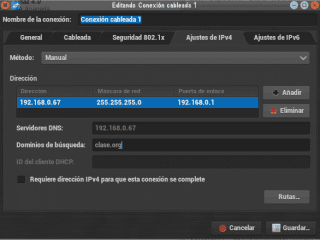
Acum mergem la fila General și ne asigurăm că este marcat Toți utilizatorii trebuie să se conecteze la această rețea. Click pe Salva și am plecat.
Instalarea Samba 4
În cazul nostru, vom descărca și compila Samba 4 de pe pagina sa, deoarece în Debian este disponibil numai prin depozit Backporturi și mi-a dat probleme de dependență.
O să mergem http://samba.org pentru a descărca cea mai recentă versiune stabilă și a dezarhiva pachetul într-un folder.
Pentru a-l compila va trebui să instalăm următoarele pachete:
apt-get install build-essential libacl1-dev libattr1-dev \
libblkid-dev libgnutls-dev libreadline-dev python-dev libpam0g-dev \
python-dnspython gdb pkg-config libpopt-dev libldap2-dev \
dnsutils libbsd-dev attr krb5-user docbook-xsl libcups2-dev acl
Odată descărcat și dezarhivat, deschidem un terminal și ne mutăm în dosar și executăm următoarele comenzi:
./configure --enable-debug
make
make install
Acum adăugăm noile rute în PATH. În cazul meu în /etc/bash.bashrc să se aplice tuturor utilizatorilor, inclusiv root.
export PATH=$PATH:/usr/local/samba/bin:/usr/local/samba/sbin
Și creăm, de asemenea, un link în / etc pentru ca Samba să găsească fișierul de configurare:
ln -s /usr/local/samba/etc/ /etc/samba
Vom configura serverul Samba. Pentru aceasta executăm:
samba-tool domain provision --realm=clase.org --domain=CLASE --adminpass=Contraseña --use-rfc2307
Unde:
- –Realm: este numele complet de domeniu.
- -Domeniu: este domeniul. Trebuie să fie în litere mari
- –Adminspass: este parola administratorului de rețea.
- –Utilizați-rfc2307: pentru a activa AC.
Dacă totul merge bine după puțin timp, Samba va termina de configurat. Dacă doriți să cunoașteți toate opțiunile posibile, rulați:
samba-tool domain provision -h
Acum vom edita fișierul /etc/samba/smb.conf.. Deocamdată, ceea ce ne interesează este următoarea linie:
dns forwarder = 192.168.0.1
Această linie trebuie să indice serverul DNS care ne oferă acces la Internet (în acest caz, la router). Samba preia configurația implicită a rețelei, dar este recomandat să o verificați.
Acum începem serviciul:
samba
și verificăm conexiunea executând:
smbclient -L localhost -U%
Și dacă totul este corect, vom vedea ceva similar cu acesta:
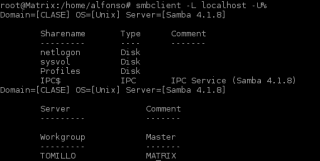
În cazul în care ne dă o eroare de conexiune, verificăm pașii de la punctul anterior. Jurnalul Samba se află în /usr/local/samba/var/log.samba
Acum vom copia fișierul /usr/local/samba/private/krb5.conf a / Etc. Acum vom verifica dacă ne putem conecta:
kinit administrator@CLASE.ORG
Ojo, domeniul trebuie valorificat.
Apoi ne va cere parola utilizatorului (în acest caz, a administratorului) și dacă va apărea un mesaj similar «Avertisment: Parola dvs. va expira în 40 de zile, luni 14 iulie 13:57:10 2014» este că a ieșit corect.
Și până acum prima parte a tutorialului. Citim în cele ce urmează.
Foarte interesant, am vrut mereu să știu cum s-a făcut acest lucru.
Este posibil să o faceți folosind SSH în loc de Samba?
Înțeleg că este mult mai rapid și mai sigur.
Va trebui să investighez despre asta.
PRIETEN. AȚI MĂ EXPLICAȚI PROCEDURA PAS-CU-PAS PENTRU A PUTEA PUNE INTERNETUL DE LA UN SERVER CU SISTEM DE FUNCȚIONARE WINDOWS XP LA UN SET DE COMPUTERE CU SISTEM DE FUNCȚIONARE LINUX ȘI VISEVERSA CARE ESTE DE ASIGURAT DE LA UN SERVER LINUX CLIENȚILOR CU ASA FERESTRE .
Dragă Lolo, asta este imposibil, deoarece SSH permite o sesiune (și alte lucruri, cum ar fi transferul de fișiere și aplicații) prin terminal între calculatoare cu GNU Linux. În timp ce Samba ceea ce constituie o alternativă pentru GNU Linux a sistemului Active Directory al Microsoft.
Son Link ceea ce a făcut este un controler de domeniu în GNU Linux.
Foarte bun tuto. Este minunat pentru oamenii ca mine care sunt cam verzi în privința asta. Mulțumesc mult
Mulțumesc! Ghid excelent. Aproba…
Mulțumesc prieten, ghidul tău este foarte bun. Sper că a doua parte, apropo, ai făcut-o să funcționeze cu un LDAP?
Salutări.
Foarte interesant, aștept continuarea. Mulțumesc. ^ _ ^
PS: Cred că există o mică eroare de transcriere în configurația / etc / network / interfaces, scrie dns-domian când mi se pare că ar trebui să meargă dns-domain.
Corectat. Mulțumesc pentru avertisment ^^
Am găsit acest articol foarte interesant. Întrucât sunt în proces de învățare și nu am prea multe cunoștințe în această materie și vreau să aflu mai multe despre gestionarea și administrarea sistemelor de operare.
Este bun pentru a crea foldere partajate în Debian sau merge doar la un alt tutorial în acest fel?
Există o distribuție Linux numită Resara Server bazată pe Ubuntu care servește exclusiv pentru creșterea unui controler de domeniu, am încercat-o și este foarte ușor de utilizat, am putut să conectez computerele la domeniu cu acel server, las aici cum, poate cineva o va găsi utilă - http://ostechnix.wordpress.com/2012/12/31/resara-server-an-alternative-opensource-linux-domain-controller-for-windows-active-directory-controller/
Oh !!! Super, contribuția zilei .. Mulțumesc 😉
Cu plăcere! 😀
Vă mulțumim pentru distribuire. Apoi mă uit la el
Vă mulțumim pentru distribuire !!!
În ceea ce priveşte
Excelent tutorial, voi aștepta restul. Îmi amintesc când am instalat un PDF în Debian 6 cu samba 3 și ldap. A funcționat, dar a trebuit să folosesc șabloanele .pol pentru a edita directivele. În acest caz, cum sunt administrate aceste politici?
Politicile pentru utilizatori și grupuri trebuie făcute de la un client Windows 7/8 / 8.1 cu pachetul de control de la distanță. Este ceva pe care îl voi explica în următoarea tranșă. M-am uitat să văd dacă există o modalitate de a face acest lucru fără să trebuiască să apelez la el, dar nu am găsit nimic și wiki-ul Samba spune doar așa, cel puțin pentru computerele Windows, dar voi păstra căutând, așa că cred că va dura puțin timp pentru a încărca următoarea tranșă.
Informații excelente ... Vă mulțumim pentru asta ...
NOROC!!!
Excelent…. Sunt destul de interesat de asta ……. pentru cand a doua parte ??? sau dacă aveți vreun manual de acest lucru, trimiteți-mi-o prin e-mail ... vă rog !! Mulțumiri
Ei bine, pe tot parcursul săptămânii, dar nu ți-aș putea spune când anume, deoarece între cursuri și un proiect la care lucrez, sunt ocupat.
Excelent tutorial ....
Sper ca într-o zi să-l pun în practică ..
Salutări și așteptat partea a doua !!!!
Adevărul este că am făcut asta o dată, dar nu am intrat în aproape nimic ... Vreau să vă recomand un instrument, nu știu dacă îl știți sau nu, nu-i cunosc limitele, dar pentru a mă conecta la un server Active Directory nu am avut nicio problemă, am încercat-o la facultate și a funcționat foarte bine. Programul se numește La fel, face la fel ca tot ceea ce ați făcut cu Samba, nimic mai mult decât nu configurați atât de mult, este ceva mai rezumat, desigur, puteți modifica ceea ce aveți nevoie pe placul dvs. 🙂
Sper că acest lucru vă poate ajuta! Noroc
Articol foarte interesant, aștept cu nerăbdare cea de-a doua tranșă. A fost o mare surpriză să aflăm că este posibil să gestionăm un director activ „modern” cu Gnu / Linux, îmi amintesc că l-am făcut cu mult timp în urmă cu un director activ de tip NT 4 și a fost o mare dezamăgire că nu am putut să-l imităm când Microsoft a schimbat „structura” LDAP-ul dvs. pe Windows 2000 Server.
Salutări din Ecuador =]
Salut. Mulțumesc mult!
Am câteva îndoieli ... pentru ce anume este directorul activ?
Și, pe de altă parte, ați putea învăța, dacă puteți, cum să auditați ce fac utilizatorii?
Salutări și mulțumiri.
Pentru audior am implementat acest lucru: http://chicheblog.wordpress.com/2011/01/21/como-auditar-la-actividad-de-los-usuarios-en-samba/
Dar dacă îl puteți extinde sau adăuga ceva ce știți, este apreciat!
salutări
Noapte bună, salutări din Peru.
Am o interogare puțin diferită de tot ceea ce a fost publicat, uită-te să explic puțin aspect Am acest folder configurat în fișierul /etc/samba/smb.conf
[Privat]
comentariu = Folder privat
cale = / acasă / privat
numai citire = da
navigabil = da
guest ok = nu
public = nu
lista de scriere = @comercial, @gestion
utilizatori valabili = @comercial, @gestion
create mask = 0777
director mask = 0777
Acum interogarea mea merge, totul funcționează bine, dar când de pe un computer mă autentific cu utilizatorul «pepe» aparținând grupului «comercial» și de pe un alt computer mă autentific cu utilizatorul «coco» aparținând grupului «gestion», se întâmplă următoarele când Creez un fișier sau dosar de la utilizatorul „pepe” și vreau să șterg acest director sau fișier creat de pe celălalt PC cu utilizatorul „coco” îmi spune că nu pot pentru că nu am privilegii, dar autorul însuși poate șterge acest fișier sau director , ajungi.
Dosarul privat a fost creat în felul următor:
chmod -R 777 / acasă / privat
Funcționează în aceeași rețea LAN.
Eu folosesc Distro Ubuntu Server 14.xx
Trebuie remarcat faptul că ceea ce vreau este ca acest folder PRIVAT să fie gestionat de 2 sau mai mulți utilizatori de acolo cu ideea de a lucra cu Grupuri, dar se pare că există ceva care îmi lipsește sau omit, sper atenția dumneavoastră și rămân atent la comentariile tale.
Prieten pe care îl poți obține eliminând virgulele
în acest fel.
lista de scriere = @comercial @gestion
utilizatori valabili = @comercial @gestion
Buna draga,
Aș dori să știu dacă a doua parte a cursului este încă în așteptare, sunt atent la comentariile dvs. și vă mulțumesc.
Ei bine, poate nu, din moment ce știu cu greu elementele de bază pentru a o face și mi-au pus deja întrebări pentru care nu am răspuns, așa că văd că este mai bine să nu fac acea a doua parte, deoarece, sincer, să fac o altă parte cu puține cunoștințe și fără echipamentul necesar (eu am PC-ul meu doar și să fac asta cu mașinile virtuale este greoi și de obicei nu aruncă pentru prima dată)
Îmi pare foarte rău pentru asta, dar din punctul meu de vedere, este în bine. Dacă altcineva este încurajat să facă acea a doua parte, deoarece are cunoștințe, este liber să o facă
Bună ziua, tocmai azi am citit toate comentariile și am o mașină pe jumătate configurată, din acest motiv aflu că nu vei publica a doua parte și vreau să știu dacă poți avea un executabil într-un folder și mai multe tabele dbf, pentru a accesa de pe mai multe computere .
Vă rugăm să răspundeți cât mai curând posibil.
Draga,
Aș dori să știu dacă a doua parte a acestui tutorial interesant este încă în așteptare, vă mulțumesc în avans pentru atenție.
Mulţumesc.
Excelent tutorial, sper să încurajezi a doua parte, ai putea să-mi spui care sunt instrumentele de control de la distanță ale serverului pentru a le descărca și a le testa.
Salutări.
Te felicit și a doua parte?
Interesant articol, ai lansat următoarea versiune?
Foarte bun tutorial, doar o întrebare a doua parte, cum ar fi sau cu acest tutorial se termină?
ÎM PLACE IDEA DE A ÎNVĂȚA LUCRURI NOI, MULȚUMIM DAVID PENTRU ÎMPĂRTĂȘIREA CUNOAȘTERII DUMNEAVOASTRĂ,
SALUT
POSTSCRIPT: PRIVIND OBIECTUL ÎNVĂȚĂRII Voi încerca s-o fac pe mașina mea virtuală DEBIAN CA SERVER ȘI CU GRUPURI DE CLIENTI VIRTUALI, UNUL CU WIN7 ȘI ALTELE CU WIN8.
Acest ghid este incomplet, nu specificați directoare, lăsați lucrurile la întâmplare, dacă aș fi în locul dvs., l-aș repeta
Sau ai putea să-l completezi și să-l scrii singur, îl vom publica cu plăcere pentru tine.
cum să configurați un server în Debian 5 pentru a vă putea conecta de la distanță la un XP
salut ce zici când o fac:
root @ pdc: ~ # apt-get install build-essential libacl1-dev libattr1-dev libblkid-dev \ libgnutls-dev libreadline-dev python-dev libpam0g-dev \ python-dnspyth gdb pkg-config libpopt-dev libldap2-dev \ dnsutils libbsd-dev attr krb5-user docbook-xsl libcups2 ac1
îmi spune:
Citirea listelor de pachete ... Terminate
Construirea arborelui de dependență
Citirea informațiilor de stare ... Terminat
Pachetul esențial nu este disponibil, dar este menționat de un alt pachet.
Acest lucru poate însemna că pachetul lipsește, a fost depășit sau
este disponibil numai dintr-o altă sursă
E: pachetul build-essential nu are candidat la instalare
vreun ajutor? mulțumesc
depozitele nu sunt configurate
Știu că nu veți publica comentariul meu. Articolul este destul de rău, este de la sine înțeles cum este configurat kerberos, deoarece îl aplicați în cerințe. De ce să compilați Samba? Versiunea 4 este acum disponibilă. Cu configurația pe care ați setat-o, Kinit vă oferă o eroare fixă NT_STATUS_DENIED!. Pentru toți cei interesați de început: https://help.ubuntu.com/lts/serverguide/samba-dc.html
Rețineți că am publicat acest articol acum 3 ani și jumătate și când l-am făcut, Samba 4 nu se afla în depozite, așa cum spun în articol, și de aceea a trebuit să fie compilat și așa cum am menționat deja la la sfârșit nu am putut continua. Într-un alt curs în care mă aflu, ne învață acest lucru din nou (deși ceva mai de bază) și chiar astăzi am început să încerc să îl montez din nou, doar într-o mașină virtuală în acest caz, dar tocmai a început să-mi dea problema că tu spui și am început să mă interesez pentru a vedea ce se întâmplă, deoarece eroarea menționată nu mi-a dat-o atunci. A, și vă mulțumim că ați distribuit linkul.